Kaip apversti tekstą Word 2016 / 2019 dokumente?

Sužinokite, kaip lengvai apversti, pasukti ir apversti tekstą Word 2016 ir 365 dokumentuose.
Jei el. pašto tikrinimas yra jūsų kasdienybės dalis, nedvejodami naudokite lipdukus . Štai kaip naudoti „Sticky Notes“ su „Outlook“, kad geriau tvarkytumėte el.
Kaip naudoti „Microsoft Sticky Notes“ programoje „Outlook“.
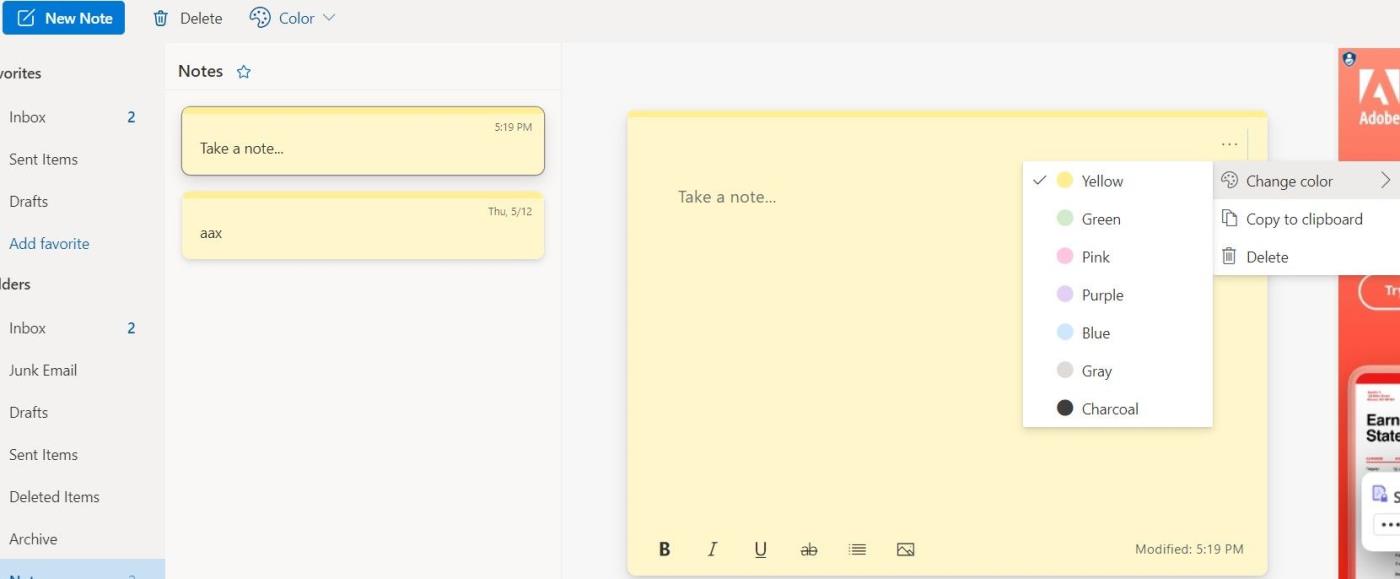
Kaip rodo pavadinimas, tai yra užrašų programa, kurią galite naudoti įvairiems tikslams. Tačiau prieš rašydami turinį „Sticky Notes“, pirmiausia turite jį šiek tiek nustatyti.
Atminkite, kad su „Outlook“ galite naudoti tik lipnius užrašus „Windows 10“ ir „Windows 11“ . Pradėti:
Visi čia sukurti užrašai bus sinchronizuojami su „Sticky Notes“ programa, atsisiųsta iš „Microsoft Store“. Be to, norėdami pasiekti šiuos užrašus savo mobiliajame įrenginyje („Android“ arba „iPhone“), turite atsisiųsti „Microsoft OneNote“. Nustačius programą, užrašai bus automatiškai sinchronizuojami. Tokiu būdu galite juos pasiekti bet kada ir bet kur.
Dabar lipdukus galite naudoti įvairiems tikslams.

Užsirašykite pastabas, kad sutaupytumėte laiko
Pirmas ir paprasčiausias dalykas, kurį galite padaryti naudodami šią programą, yra užrašyti susitikimus, el. laiškus, būtiną informaciją el. laiškuose ir kt.
Be to, jei dažnai gaunate ilgus atsakymus el. laiškais ir prieš pateikdami projektą turite vėl ir vėl peržiūrėti apdorotą informaciją, „Sticky Notes“ gali sutaupyti daug laiko. Šių komentarų įtraukimas į „Sticky Notes“ sąrašą gali būti puikus būdas atlikti darbus.
Be to, galite naudoti šią užrašų programėlę, kad galėtumėte sekti gautus atsiliepimus, kad pagerintumėte darbo efektyvumą. Pavyzdžiui, „Sticky Notes“ dėka jums nereikia perskaityti viso el. laiško, kad galėtumėte peržiūrėti kiekvieną pateiktą projektą.
Apibendrinkite atsiliepimus, kuriuos gaunate atlikę kiekvieną užduotį, pateikdami keletą pagrindinės informacijos eilučių, tada pridėkite juos prie lipnių užrašų. Mėnesio pabaigoje turėsite visą sąrašą dalykų, kuriuos reikia spręsti ir patobulinti.
Be to, galite išsaugoti kas savaitę siunčiamų el. laiškų pastabas su tokia informacija kaip gavėjo vardas ir adresas bei el. laiško tikslas. Tada jums tereikia užbraukti užbaigtą darbą. Tai taip pat yra būdas efektyviai valdyti gautuosius.
Pridėti priminimą
Naudokite lipnius užrašus, kad pridėtumėte priminimų apie tai, ką turite padaryti šiandien, neįtraukdami jų į savo tvarkaraštį. Taip pat galite nustatyti priminimus apie el. laiškus, kuriuos turite siųsti tą dieną, pokalbius ar susitikimus, kuriuose turite dalyvauti.
Greičiau atsakykite į el

Lipnieji užrašai yra puiki vieta pridėti atskiras eilutes, kurias galite naudoti atsakydami į įvairių tipų el. laiškus. Viskas, ką jums reikia padaryti, tai nukopijuoti ir įklijuoti tekstą į atitinkamą lauką.
Šis veiksmas itin naudingas, ypač kai reguliariai gaunate tuos pačius klausimus skirtingose formose. Jums tereikia sukurti jiems šabloną, tada atitinkamai pakeisti detales.
Kurkite šablonus įvairiems tikslams
Be atsakymo į klausimus, reikia rašyti ir el. Kurdami įprastų el. laiškų šablonus sutaupysite daug laiko. Jums tereikia nukopijuoti ir įklijuoti jį iš „Sticky Notes“. Štai keletas darbų, kuriuos galite naudoti iš anksto paruoštais el.
Jei esate pardavėjas, ieškote naujo darbo ar rangovo, el. laiškų siuntimas daugeliui klientų tikrai yra tai, ką turite daryti kiekvieną dieną. Galite pabandyti analizuoti, kurie el. laiškai duoda geriausius rezultatus. Galiausiai išanalizuokite juose esančias detales.
Remdamiesi tuo, „Sticky Notes“ sukurkite kontrolinį sąrašą, ką įtraukti į el. laišką ir ko vengti. Galite kryžmiškai patikrinti kiekvieną savo sukurtą el. laišką prieš siųsdami juos, kad užtikrintumėte geriausius rezultatus. Pavyzdžiui:
Aukščiau pateikiami nurodymai, kaip naudoti lipdukusius užrašus ir patarimus, kaip naudoti „Outlook“ . Tikimės, kad straipsnis jums bus naudingas.
Sužinokite, kaip lengvai apversti, pasukti ir apversti tekstą Word 2016 ir 365 dokumentuose.
Sužinokite, kaip pakeisti „Facebook“ avatarą niekam nežinant, laikantis paprastų žingsnių, kad jūsų profilio nuotrauka liktų privatumo dėka.
Sužinokite, kaip „Outlook 365“ lengvai nustatyti kitokį šrifto tipą ir dydį.
Sužinokite, kaip efektyviai naudoti „PowerPoint“ mastelio keitimo efektą pristatymuose, kad jie būtų įdomesni ir interaktyvesni.
Sužinokite, kaip įterpti Word ir Excel objektus į Microsoft PowerPoint pristatymus.
Muzikos klausymosi „Google“ žemėlapiuose instrukcijos. Šiuo metu vartotojai gali keliauti ir klausytis muzikos naudodami „Google“ žemėlapio programą „iPhone“. Šiandien WebTech360 kviečia jus
„LifeBOX“ naudojimo instrukcijos – „Viettel“ internetinės saugojimo paslauga, „LifeBOX“ yra naujai paleista „Viettel“ internetinės saugojimo paslauga, turinti daug puikių funkcijų.
Kaip atnaujinti būseną „Facebook Messenger“, „Facebook Messenger“ naujausioje versijoje vartotojams suteikė itin naudingą funkciją: keisti
Kortų žaidimo „Werewolf Online“ instrukcijos kompiuteryje, „Werewolf Online“ atsisiuntimo, įdiegimo ir žaidimo instrukcijos kompiuteryje per itin paprastą LDPlayer emuliatorių.
Instagrame paskelbtų istorijų ištrynimo instrukcijos. Jei norite ištrinti istoriją Instagram, bet nežinote, kaip? Šiandien WebTech360








